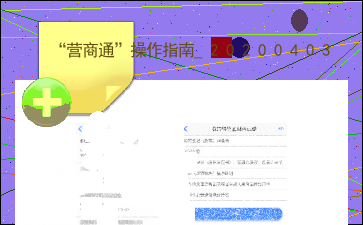“营商通”操作指南_***
以下为《“营商通”操作指南_***》的无排版文字预览,完整格式请下载
下载前请仔细阅读文字预览以及下方图片预览。图片预览是什么样的,下载的文档就是什么样的。
“营商通”操作指南
第一步:“营商通”APP登录后,在首页点击“企业开办”,跳转企业开办“一窗通”系统首页。点击“企业办理”,即进入企业开办登记申请填报流程;点击“签名待办”,可对提交信息进行签名确认;点击“我的业务”,可查看我填报的所有申请案进度,并可针对具体某个申请案的状态进行各种操作。如下图:
/
第二步:点击一窗通首页“企业开办”,跳转企业名称的登记页面。录入“名称区划、字号、行业表述、组织形式”信息,选择登记机关,系统自动生成拟申请企业名称,确认后点击“下一步”按钮,系统会对企业名称查重,若查重通过则进入下一环节。申报通过不代表登记机关对于企业名称的确认,具体以审核意见为准。如下图:
/
第三步:填报委托代理人信息。委托代理人信息默认为登录人信息。如下图:
/
第四步:填报工商联络员信息。如下图:
/
第五步:填报拟设立企业信息。如下图:
/
第六步:填报经营范围。页面点击“经营范围”项,输入经营范围关键字,查询可选经营范围,在结果清单中点击某项经营范围后,选中的第一项默认为“主营范围”,若已选中的“主营范围”被删除,则后续所选经营范围会默认设置为“主营范围”。主营范围选择后,后续输入关键字可在全部行业中选择其他经营范围。需要注意的是经营范围第一项应与主营行业相匹配,否则不能进行下一步。 如下图:
/ /
/
第七步:填报党建信息。如下 内容过长,仅展示头部和尾部部分文字预览,全文请查看图片预览。 节中已上传过的经办人、法人证件照片,不用申请人再次上传,若 前环节的经办人、法人证件照片有所修改,这里的照片需要申请人重新上传;经办人照片(本人)需要申请人上传,可以是经办人生活照,其他证件可以不上传。填写信息无误后 点击“下一步”进入下一环节。如下图:
/
第十四步:填报办税人员实名信息,需要输入“办税员姓名、证件号码等信息”。此项可以选择不采集,选择不采集的,申请人需自行到税务窗口补录信息。如果采集办税人员实名信息,信息全部填完之后,申请人信息确认填写无误后,点击“提交签名”。之后进入签名环节,所有有权签字人都需要签名。 如下图:
/
第十五步:登录用户通过点击首页中的“我的签名待办”,进入申请列表页面。选择具体申请后,申请人预览相关待签名材料并点击“签名”,跳转到签名页面进行电子签名,签名完毕后,点击下方“提交”。如下图:
/////
第十六步:申请人点击首页中的“我的业务”,进入申请列表页面,可以查看申请人填报的所有申请的进度状态,并可以对当前申请案做相应的后续操作。其中可以查看填写的详细信息、签名情况,如果信息有误也可点击重新编辑进行修改。在提交资料前,资料可以暂时保存,经办人可以多次填写。申请人在办理进度中可查看详细的办事进度。可以查到申请的每一个申请案在每个部门的状态。其中涉及业务办理有;营业执照、公章信息、税务信息。如下图:
/ /
[文章尾部最后300字内容到此结束,中间部分内容请查看底下的图片预览]
以上为《“营商通”操作指南_***》的无排版文字预览,完整格式请下载
下载前请仔细阅读上面文字预览以及下方图片预览。图片预览是什么样的,下载的文档就是什么样的。
图片预览